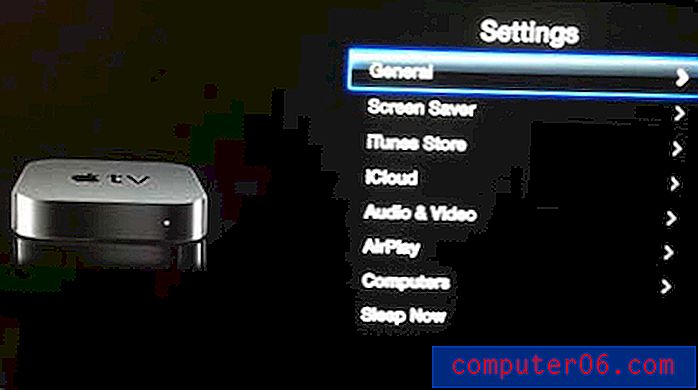Změňte výchozí vyhledávač v prohlížeči Safari na iPadu
Pravděpodobně jste si všimli, že můžete do vyhledávacího pole v horní části prohlížeče Safari zadat hledaný výraz a tento výraz automaticky vyhledá na webu. Možná se vám však nebude líbit vyhledávací stroj, který se používá pro spuštění tohoto vyhledávání, a přemýšleli jste, jak jej změnit.
Naštěstí se jedná o možnost, kterou lze upravit v nabídce nastavení Safari, a můžete si vybrat z několika různých možností, aby Safari použil váš preferovaný vyhledávač pro jakékoli vyhledávání v adresním řádku namísto výchozí možnosti, která je aktuálně nastavena v zařízení.
Přepněte výchozí vyhledávání v prohlížeči Safari na iPadu 2
Kroky v tomto článku byly provedeny na iPadu 2 v systému iOS 8. Dřívější verze systému iOS mohou mít mírně odlišné směry.
V následujících krocích přejdeme z Bing na Google. Můžete si vybrat mezi Google, Yahoo, Bing a DuckDuckGo. Tím se změní pouze výchozí vyhledávací stroj používaný v prohlížeči Safari. Hledání Spotlight a další aplikace webového prohlížeče budou stále používat vlastní výchozí nastavení.
Krok 1: Klepněte na ikonu Nastavení .

Krok 2: Přejděte dolů a vyberte možnost Safari ve sloupci na levé straně obrazovky.
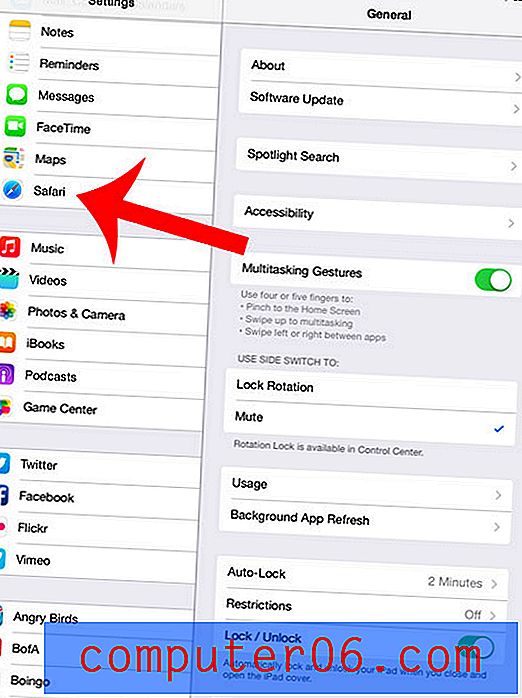
Krok 3: Dotkněte se tlačítka Vyhledávací stroj v horní části pravé strany obrazovky.
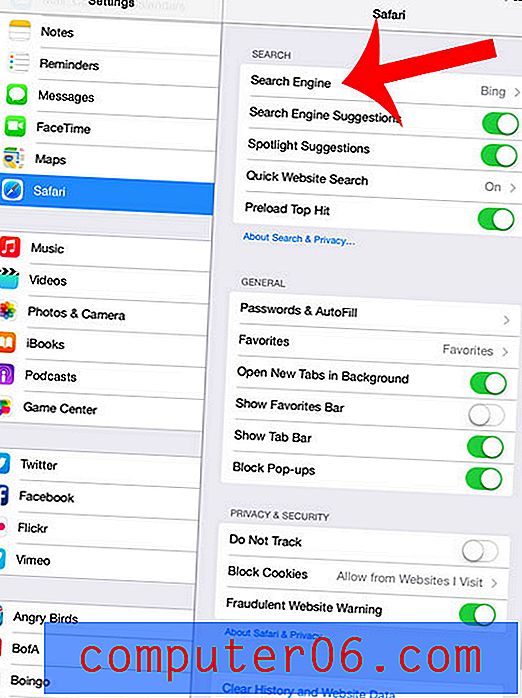
Krok 4: Vyberte preferovaný vyhledávač.
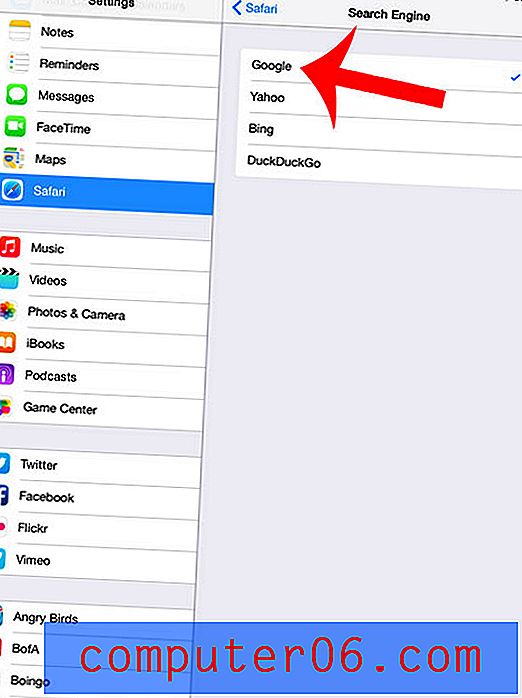
Chtěli byste vidět své oblíbené položky v horní části obrazovky Safari iPadu? Čtěte zde a zjistěte, jak upravit toto nastavení.